Комплекс лабораторных
advertisement
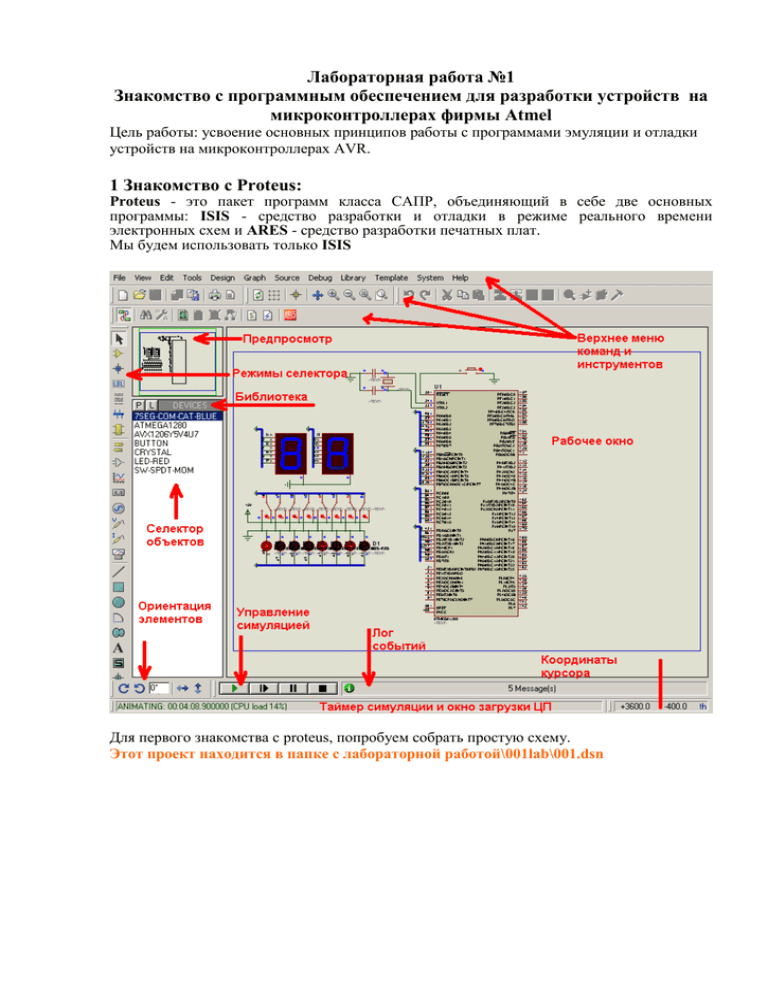
Лабораторная работа №1 Знакомство с программным обеспечением для разработки устройств на микроконтроллерах фирмы Atmel Цель работы: усвоение основных принципов работы с программами эмуляции и отладки устройств на микроконтроллерах AVR. 1 Знакомство с Proteus: Proteus - это пакет программ класса САПР, объединяющий в себе две основных программы: ISIS - средство разработки и отладки в режиме реального времени электронных схем и ARES - средство разработки печатных плат. Мы будем использовать только ISIS Для первого знакомства с proteus, попробуем собрать простую схему. Этот проект находится в папке с лабораторной работой\001lab\001.dsn Для этого: Запустим ISIS.exe 1)Создаём новый документ (при запуске он создаётся по умолчанию, как и в любой другой программе) 2)Заходим в библиотеку, для этого нажмём на кнопку «P» В строку keywords вводим название нужного элемента, сначала Lamp (лампа) и нажимаем «ОК», затем снова заходим в библиотеку (кнопка «P») и в keywords вводим Sw-spdt-mom (переключатель) и нажимаем «ОК». *При выборе элементов можно воспользоваться группами элементов (в библиотеке элементы сгруппированы по классам), а можно поиском для этого в строку keywords необходимо ввести имя требуемого элемента, после выбора каждого элемента нажимаем OK, после чего снова заходим в библиотеку. Два необходимых нам элемента появились в окне селектора элементов (библиотека проекта) и добавились к проекту. 3)Выделим в окне селектора нужный нам элемент и кликнем левой кнопкой мыши по пустому месту в рабочем окне, после чего кликнем второй раз по месту, в котором нужно расположить объект. Когда мы добавили все элементы схемы, переходим к следующему пункту. 4)В окне выбора режима селектора нажмём на кнопку «Терминалы»(terminals) и выделим Ground (земля), поместим её на рабочее поле так же как и элементы, затем выделим Power (источник) и тоже поместим на рабочую зону. 5)Теперь двойным щелчком левой кнопки мыши по элементу Power (источник) откроем окно его свойств, в появившемся окне во вкладке Label в графе string пропишем «+5V» , нажимаем «ОК»; Когда всё это проделано нужно соединить элементы так, как показано на схеме, для этого подводим курсор мыши к проводнику, выходящему из элемента (курсор поменяет цвет на зелёный) нажимаем левой кнопкой мыши и подводим проводник к элементу с которым нам необходимо его соединить, после чего нажимаем кнопку мыши ещё раз. Таким образом соединяем все элементы в схеме. Теперь можно запустить симуляцию, нажав на кнопку «play» в окне управления симуляцией. При замыкании контактов переключателя лампа должна загораться, если менять значение напряжения в свойствах элемента Power, то можно наблюдать изменение цвета свечения лампы. 2 Знакомство с AVRstudio4 2.1 Первый взгляд AVR Studio 4 - профессиональная интегрированная среда разработки (Integrated Development Environment - IDE), предназначенная для написания и отладки прикладных программ для AVR микропроцессоров в среде Windows. AVR Studio 4 содержит ассемблер и симулятор. В режиме симулятора AvrStudio позволяет программисту наблюдать за логикой выполнения программы, т.е. видеть содержимое регистров, памяти, портов, наблюдать за выполнением команд и т.д. Запустим AVRstudio, если у вас открылось такое окно, жмём на Cancel, это окно прошлых проектов из которого их можно открыть, также из этого окна можно создать новый проект, процесс создания ничем не отличается от описанного ниже, для создания нового проекта из этого окна жмём на New Project. Окно AVRstudio ничем не отличается от стандартных окон, например Delphi или CodeGear.Сверху служебные окна команд. Слева: направо 1)Окно проекта 2)Окно с кодом Ассемблера 3)Окно составляющих микроконтроллера. Внизу лог событий. *Язык ассемблера (автокод) — язык программирования низкого уровня. Команды языка ассемблера один к одному соответствуют командам процессора, но в отличие от языка машинных кодов, позволяют использовать более удобную для человека мнемоническую (символьную) запись. 2.2 Создание первого проекта Для более полного знакомства напишем простую программу. Для этого: Создаём новый проект (в верхнем меню Project\new project или в стартовом окне New Project) В открывшемся окне в графе Project type выберем тип проекта Atmel AVR Assembler, в графе Project name указываем имя нового проекта, в строке Location необходимо указать путь к будущему проекту (путь не должен быть слишком длинным, содержать пробелов и иметь русских символов) также необходимо отметить галочкой Create folder (тогда проект будет создан в отдельной папке). Нажимаем «Finish».Если нажать «Next», то перед нами откроется окно выбора устройства, под которое мы будем писать программу, но пока что нам это не нужно. Первую программу напишем для микроконтроллера Atmega16. Для начала его хватит на все эксперименты. Постановка задачи: Разработать устройство позволяющее управлять светодиодом и кнопкой, при нажатии на кнопку светодиод должен зажечься, а при отпускании погаснуть. С практической точки зрения это совершенно бессмысленная задача, т.к. можно обойтись без микропроцессора. Но в качестве примера подходит прекрасно. Алгоритм: 1)настроить порты 2)прочитать состояние кнопки, если значение на кнопке «логический 0», то зажечь светодиод, а если значение на кнопке «логическая 1», то погасить светодиод 3)вернуться в начало цикла Используемые команды: ldi Rd,K Загрузка константы в регистр общего назначения in Rd,P Пересылка из регистра ввода-вывода в регистр общего назначения out P,Rd Пересылка из регистра общего назначения в регистр ввода-вывода rjmp Относительный безусловный переход Обозначения: Регистр общего назначения(РОН), обозначается Rd (приёмник) или Rr (источник) где d и r номер регистра. Регистр ввода-вывода(РВВ), обозначается P. Константа обозначается K. Текст возможного варианта программы реализующей поставленную выше задачу. Данный проект находится в папке с лабораторной\001lab\001.aps ;***управление светодиодом*** .include "m16def.inc" ;подключение библиотеки для работы с ATmega16 .list ;включение листинга .def temp=r16 ;определение главного рабочего регистра ;-------------------------------------------.cseg ;выбор сегмента программного кода .org 0 ;установка текущего адреса на ноль ;-------------------------------------------ldi temp,0x80 ;выключение компаратора out acsr,temp ;-------------------------------------------ldi temp,0x00 ;записываем ноль в регистр temp out ddrd,temp ;записываем этот ноль в ddrd(порт rd на ввод) ldi temp,0xFF ;записываем 0xff в регистр temp out ddrb,temp ;записываем temp в ddrb(порт rb на вывод) out portb,temp ;записываем temp в portb(погасить светодиод) out portd,temp ;записываем temp в portd(включаем внутренний резистор) ;--------------------------------------------metka: in temp,pind ;читаем содержимое порта pd out portb,temp ;пересылаем в порт pb rjmp metka ;переходим по метке к началу цикла После написания программы необходимо её откомпилировать, для этого в AvrStudio в верхнем меню необходимо открыть вкладку Build и нажать опять же на build или можно воспользоваться горячей клавишей F7. После компиляции если программа написана верно в логе событий мы увидим сообщение: “Assembly complete, 0 errors. 0 warnings”. Теперь заходим в папку с нашим проектом и видим там некоторое количество файлов, пока что нам нужны только два:1)файл с расширением .asm, в нём собственно и находится исходный код программы.2)файл с расширением .hex – откомпилированный машинный код (именно его и прошивают в микропроцессор). Теперь проверим нашу программу в действии, для этого в Proteus соберём простую схему. Необходимые компоненты: ATmega16, Button, Led-green, земля (ground) и источник напряжения (power +5v). Этот проект находится в папке с лабораторной работой\001lab\002.dsn Питание микроконтроллера в Proteus подключать не надо, оно подключено по умолчанию. После того как мы собрали схему, необходимо загрузить HEX-файл в микроконтроллер, для этого кликаем правой кнопкой мыши по микроконтроллеру и выбираем Edit properties(правка свойств), находим строку Program file и указываем в ней путь к нашему .hex, пока больше менять ничего не нужно. После этого запускаем симуляцию и нажимаем кнопку(button), светодиод должен менять своё состояние. Так как в программе мы управляем целыми портами то без изменения программы можно подключить к порту PD восемь кнопок, а к порту PB восемь светодиодов. Этот проект находится в папке с лабораторной работой\001lab\003.dsn 2.3 AvrStudio в режиме отладки программы Основными функциями AvrStudio являются функция разработки и функция отладки программ для микроконтроллеров фирмы Atmel. С функцией разработки мы уже познакомились, теперь запустим режим отладки. Для этого: 1)Запускаем AvrStudio(если ещё не запустили) 2)Создаём новый проект 3)Напишем простейшую программу для ATmega16 и откомпилируем её ;пример для эмуляции программы в AvrStudio .include "m16def.inc";подключение библиотеки .list;включение листинга .def temp0=r16;определение рабочих регистров .def temp1=r17 .def temp2=r18 .def temp3=r19 ;-------------------------------------------metka: ldi temp0,0x00;записываем ноль в регистр temp0 ldi temp0,0xFF;записываем 0xff в регистр temp0 ldi temp1,0x00;записываем ноль в регистр temp1 ldi temp1,0xAA;записываем 0xAA в регистр temp1 ldi temp2,0x00;записываем ноль в регистр temp2 ldi temp2,0xCC;записываем 0xCC в регистр temp2 ldi temp3,0x00;записываем ноль в регистр temp3 mov temp3,temp2;пересылка данных из temp2 d temp3 rjmp metka;переход к метке Данный проект находится в папке с лабораторной\002lab\002.aps 4)Настроим эмулятор Для этого в верхнем меню откроем вкладку Debug и выберем select platform and device…, в появившемся окне выберем платформу AVR simulator и устройство ATmega16 после чего нажмём Finish. 5)Запустим эмуляцию нажав Start debugging в той же вкладке Debug. *Эмуляция в AvrStudio- пошаговое выполнение команд с возможностью контроля их выполнения непосредственно в структуре процессора. В окне I/O view вы можете контролировать состояние портов, памяти и т.д., а в окне Processors видеть как изменяются значения регистров и следить за процессом эмуляции… Жёлтая стрелка находящаяся слева от команды показывает что именно эта команда будет выполнена при следующем шаге эмуляции. 6)Начнём выполнение программы, для этого нажимаем на step Into(F11) во вкладке Debug Так как в нашей программе мы изменяем только состояние регистров, то за ними мы и наблюдаем, таким образом мы можем контролировать выполнение программы, и если что-то пойдёт не так, сможем быстро устранить ошибку. 3 Лабораторное задание 1)Используя пример программы «управление светодиодом», задействуйте в микроконтроллере порты PA и PC, причём на PC подключите светодиод, а на PA кнопку, Таким образом у вас должно получиться два светодиода и две кнопки. 2)Не изменяя полученную в результате выполнения пункта 1 схему, изменить программу так, чтобы кнопка находящаяся слева от микроконтроллера, управляла светодиодом находящимся слева, а кнопка справа соответственно диодом справа. 3)Изменить программу так, чтобы любой (на ваш выбор) кнопкой можно было бы управлять сразу двумя светодиодами, подключенными к разным портам микроконтроллера. Лабораторная работа №2 Изучение команд работы с регистрами и памятью микроконтроллеров AVR Цель работы: изучение команд загрузки регистров, пересылки между регистрами и команд работы с памятью. 1.Используемые команды: mov Rd,Rr перенос данных между РОН ldi Rd,K загрузка константы в РОН ld Rd,A чтение значения в РОН из памяти данных(SRAM) по адресу, содержащемуся в A ld Rd,A+ чтение значения в РОН из памяти данных(SRAM) по адресу, содержащемуся в A, с постинкрементом адреса ld Rd,-A чтение значения в РОН из памяти данных(SRAM) по адресу, содержащемуся в A, с преддекрементом адреса st A,Rr запись значения в память данных(SRAM) из РОН по адресу , содержащемуся в А st A+,Rr запись значения в память данных(SRAM) из РОН по адресу , содержащемуся в А, с постинкрементом адреса st –A,Rr запись значения в память данных(SRAM) из РОН по адресу , содержащемуся в А, с преддекрементом адреса lrm – загрузка данных из памяти программ в регистр R0 по байтовому адресу, находящемуся в двухбайтовом регистре Z(R30:R31) in Rr,P загрузка значения РВВ в РОН out P,Rr вывод значения РОН в РВВ pop Rd извлечение значения верхушки стека в РОН 2.Лабораторное задание На основе пункта 2.3 в лабораторной работе №1, в соответствии с вариантом произвести последовательность действий с помощью AVRstudio: 1)Записать константу K в регистр Rd1 2)Переслать константу K из регистра Rd1 в регистр Rd2 3)Вывести константу K на порт pt1 4)Записать константу K в ячейку памяти данных R с использованием адресации через X,Y или Z 5)Считать из памяти и вывести на порт pt2. … Вариант Адресация Rd1 Rd2 R K Pt1 Pt2 1 X R16 R24 0060 0xFF A C 2 Y R17 R23 0061 0xEE B C 3 Z R18 R22 0062 0xDD C B 4 X R19 R21 0063 0xCC D A 5 Y R20 R20 0064 0xBB A B 6 Z R21 R19 0065 0xAA B C 7 X R22 R18 0066 0x99 C D 8 Y R23 R17 0067 0x88 D C 9 Z R24 R16 0068 0x77 A D 10 X R16 R19 0069 0x66 B A 11 Y R17 R20 006A 0x55 C B 12 Z R18 R21 006B 0x44 D C 13 X R19 R22 006C 0x33 A B 14 Y R16 R19 006D 0x22 D A 15 X R17 R22 006E 0x11 A C Обозначения: Регистр общего назначения(РОН), обозначается Rd (приёмник) или Rr (источник) где d и r номер регистра. Регистр ввода-вывода(РВВ), обозначается P. Константа обозначается K. A – имеется в виду то, что можно использовать любой из двухбайтовых регистров X,Y или Z X,Y,Z Парные(2-байтовые) регистры используемые для адресации в адресном пространстве микроконтроллера, причём старшим байтом допустим X-регистра, является регистр R31,т.е. если в регистре R31 находится число 0xFF, а в регистре R30 число 0x00, то адрес будет выглядеть как 0xFF00 X-пара регистров R27:R26. Y-пара регистров R29:R28. Z-пара регистров R31:R30. Для того чтобы посмотреть содержимое памяти микроконтроллера, необходимо в верхнем меню нажать на вкладку View и выбрать Memory, после чего в появившемся окне выбрать тип необходимой нам памяти(Program, Eeprom, I/O, Data, или Register) Где Data и есть память SRAM, и находиться она по адресам от 0x0060 до 0x045F Лабораторная работа №3 Изучение Арифметических и логических команд микроконтроллеров AVR Цель работы: изучение команд сложения, вычитания, операций «и, или, не» с регистрами и константами 1.Краткий обзор Используемые команды: add Rd,Rr сложение двух РОН без учёта переноса adc Rd,Rr сложение двух РОН с учётом переноса adiw Rd,k сложение регистровой пары с константой sub Rd,Rr вычитание двух РОН без учёта переноса sbc Rd,Rr вычитание двух РОН с учётом переноса sbiw Rd,k вычитание константы из регистровой пары subi Rd,k вычитание константы из регистра sbci Rd,k вычитание константы из регистра с учётом переноса inc Rd увеличение содержимого регистра на единицу dec Rd уменьшение содержимого регистра на единицу clr Rd очистка регистра (операция «исключающее или» регистра с самим собой) ser Rd установка регистра and Rd,Rr логическое «и» andi Rd,k логическое «и» с константой or Rd,Rr логическое «или» ori Rd,k логическое «или» с константой eor Rd,Rr логическое исключающее «или» com Rd побитная инверсия neg Rd дополнительный код(инверсия знака) Запустим AVRstudio в режиме эмуляции и попробуем использовать несколько команд из списка, при этом наблюдая за состоянием регистров Программа: .include "m16def.inc";подключение библиотеки .list;включение листинга .def temp0=r16;определение рабочих регистров .def temp1=r17 .def temp2=r18 .def temp3=r19 .def temp4=r20 .def temp5=r21 .def temp6=r22 ;-------------------------------------------metka: ldi temp0,0x00;записываем ноль в регистр temp0 ldi temp0,0xFF;записываем 0xff в регистр temp0 ldi temp1,0x00;записываем ноль в регистр temp1 ldi temp1,0xAA;записываем 0xAA в регистр temp1 ldi temp2,0x00;записываем ноль в регистр temp2 ldi temp2,0xCC;записываем 0xCC в регистр temp2 ldi temp3,0x00;записываем ноль в регистр temp3 mov temp3,temp2;пересылка данных из temp2 d temp3 add temp1,temp2;складываем temp1 и temp2 без учёта переноса sbc temp0,temp1; вычитаем temp1 из temp0 с учётом переноса subi temp4,0x11 ;вычитание константы из регистра temp4 inc temp5; увеличение содержимого регистра на единицу inc temp5; увеличение содержимого регистра на единицу inc temp5; увеличение содержимого регистра на единицу dec temp5; уменьшение содержимого регистра на единицу dec temp5; уменьшение содержимого регистра на единицу dec temp5; уменьшение содержимого регистра на единицу clr temp5 ;очистка регистра (операция "исключающее или" регистра с самим собой) or temp0,temp1; логическое "или" com temp6; побитная инверсия neg temp6; дополнительный код(инверсия знака) rjmp metka;переход к метке Данный проект находится в папке с лабораторной\003lab\003.aps 2.Лабораторное задание 1)Напишите программы сложения и вычитания двух 8-ми разрядных чисел с записью результата в ячейку памяти 2) Напишите программы сложения двух 16-ти разрядных чисел 3)В соответствии с вариантом сложить содержимое Rd1 и Rd2, вычесть из результата константу K и проверить состояние бита отрицательности, после чего записать результат в ячейку памяти R. Вариант 1 2 3 4 5 6 7 8 9 10 11 12 13 14 15 R 0060 0061 0062 0063 0064 0065 0066 0067 0068 0069 006A 006B 006C 006D 006E K 0xFF 0xEE 0xDD 0xCC 0xBB 0xAA 0x99 0x88 0x77 0x66 0x55 0x44 0x33 0x22 0x11 Rd1 0x01 0x02 0x03 0x04 0x05 0x06 0x07 0x08 0x09 0x0A 0x0B 0x0C 0x0D 0x0E 0x0F Rd2 0x10 0x20 0x30 0x40 0x50 0x60 0x70 0x80 0x90 0xA0 0xB0 0xC0 0xD0 0xE0 0xF0 Лабораторная работа №4 Вывод информации на 16-ти сегментные индикаторы Цель работы: изучение методов представления сложных символов на сегментных индикаторах. 1.Краткий обзор В качестве примера приведена схема с динамическим опросом клавиатуры, при нажатии клавиши на индикатор выводится символ соответствующий нажатой клавише. Нажата клавиша «+» Данный проект находится в папке с лабораторной\004lab\0041.dsn Программа: ;***управление сегментным индикатором с клавиатуры*** .include "m16def.inc" ;подключение библиотеки для работы с ATmega16 ;------------------------------------------.list ;включение листинга ;------------------------------------------.def temp=r16 ;определение рабочих регистров .def tempv=r17 .def tempv0=r22 .def temp1=r18 .def temp2=r19 .def temp3=r20 .def temp4=r21 ;Определение портов ldi temp,0x00 ;записываем ноль в регистр temp out ddrd,temp ;записываем этот ноль в ddrd (порт rd на ввод) ldi temp,0xFF ;записываем 0xff в регистр temp out portd,temp ;записываем temp в portd(включаем внутренний резистор) out ddra,temp ;записываем temp в ddrb (порт rb на вывод) out ddrb,temp ;записываем temp в ddrb (порт rb на вывод) out ddrc,temp ;записываем temp в ddrb (порт rb на вывод) ;Задаём состояние рабочих регистров ldi temp1,0b11111110 ldi temp2,0b11111101 ldi temp3,0b11111011 ldi temp4,0b11110111 ;Программа проверки состояния порта для нулевой строки s0: out portc,temp1;посылаем на портС содержимое temp1,0b11111110 sbis pind,0;проверяем состояние 0 бита(если установлен то пропускаем след строчку) rjmp m00;если сброшен переходим к метке "вывода" sbis pind,1;проверяем состояние 1 бита rjmp m01 sbis pind,2;проверяем состояние 2 бита rjmp m02 sbis pind,3;проверяем состояние 3 бита rjmp m03 rjmp s1;если в нулевой строке ничего не нажато,то переходим к первой ;Программа вывода на индикатор m00: ldi tempv,0b00001111 ldi tempv0,0b0 out porta,tempv out portb,tempv0 rjmp s0 m01: ldi tempv,0b11111111 ldi tempv0,0b10001000 out porta,tempv out portb,tempv0 rjmp s0 m02: ldi tempv,0b10111111 ldi tempv0,0b10001000 out porta,tempv out portb,tempv0 rjmp s0 m03: ldi tempv,0b0 ldi tempv0,0b01000100 out porta,tempv out portb,tempv0 rjmp s0 ;Программа проверки состояния порта для первой строки s1: out portc,temp2 sbis pind,0 rjmp m10 sbis pind,1 rjmp m11 sbis pind,2 rjmp m12 sbis pind,3 rjmp m13 rjmp s2 m10: ldi tempv,0b10001100 ldi tempv0,0b10001000 out porta,tempv out portb,tempv0 rjmp s0 m11: ldi tempv,0b10111011 ldi tempv0,0b10001000 out porta,tempv out portb,tempv0 rjmp s0 m12: ldi tempv,0b11111011 ldi tempv0,0b10001000 out porta,tempv out portb,tempv0 rjmp s0 m13: ldi tempv,0b0 ldi tempv0,0b11111111 out porta,tempv out portb,tempv0 rjmp s0 ;Программа проверки состояния порта для второй строки s2: out portc,temp3 sbis pind,0 rjmp m20 sbis pind,1 rjmp m21 sbis pind,2 rjmp m22 sbis pind,3 rjmp m23 rjmp s3 m20: ldi tempv,0b1100 ldi tempv0,0b0 out porta,tempv out portb,tempv0 rjmp s0 m21: ldi tempv,0b01110111 ldi tempv0,0b10001000 out porta,tempv out portb,tempv0 rjmp s0 m22: ldi tempv,0b00111111 ldi tempv0,0b10001000 out porta,tempv out portb,tempv0 rjmp s0 m23: ldi tempv,0b0 ldi tempv0,0b10001000 out porta,tempv out portb,tempv0 rjmp s0 ;Программа проверки состояния порта для третьей строки s3: out portc,temp4 sbis pind,0 rjmp m30 sbis pind,1 rjmp m31 sbis pind,2 rjmp m32 sbis pind,3 rjmp m33 rjmp s0 m30: ldi tempv,0b11110011 ldi tempv0,0b0 out porta,tempv out portb,tempv0 rjmp s0 m31: ldi tempv,0b11111111 ldi tempv0,0b0 out porta,tempv out portb,tempv0 rjmp s0 m32: ldi tempv,0b00110011 ldi tempv0,0b10001000 out porta,tempv out portb,tempv0 rjmp s0 m33: ldi tempv,0b0 ldi tempv0,0b10101010 out porta,tempv out portb,tempv0 rjmp s0 rjmp s0 ;------end------- Данный проект находится в папке с лабораторной\004lab\004.aps 2.Лабораторное задание Используя пример, напишите программу для вывода на индикатор четырёх символов заданных для каждого индивидуального варианта с использованием схемы: При нажатии первой кнопки должен выводиться символ1, при нажатии второй кнопки символ2 и т.д. Данный проект находится в папке с лабораторной\004lab\0042.dsn Вариант 1 2 3 4 5 6 7 8 9 10 11 12 13 14 15 Символ1 Цифра «1» Цифра «2» Цифра «3» Цифра «4» Цифра «5» Цифра «6» Цифра «7» Цифра «8» Цифра «9» Цифра «0» Буква «A» Буква «b» Буква «C» Буква «d» Буква «E» Символ2 Буква «E» Цифра «4» Цифра «7» Буква «M» Буква «W» Буква «K» Буква «M» Буква «W» Буква «K» Буква «L» Цифра «1» Цифра «2» Цифра «3» Цифра «4» Цифра «5» Символ3 Цифра «5» Буква «E» Буква «F» Цифра «0» Буква «C» Буква «L» Буква«X» Буква «Z» Буква «y» Буква«T» Цифра «6» Цифра «7» Цифра «8» Цифра «9» Цифра «0» Символ4 Буква«X» Буква «Z» Буква «y» Буква «C» Цифра «8» Цифра «1» Цифра «2» Цифра «3» Цифра «4» Цифра «5» Буква «L» Буква«X» Буква «Z» Буква «y» Буква«T» Разводка индикатора: Лабораторная работа №5 Реализация динамической индикации в микроконтроллерах AVR Цель работы: изучение методов динамического отображения информации на сегментных индикаторах . 1.Краткий обзор Необходимость использования динамической индикации обусловлена тем, что при увеличении числа периферийных устройств, количество свободных портов стремительно уменьшается. Возьмём для примера микроконтроллер Atmega16, у него имеется 4 порта по 8 выводов. Допустим нам необходимо вывести десятичное четырёхразрядное число на семи сегментные индикаторы, для этого необходимо подключить каждый индикатор к свободному порту, но тогда кроме этих индикаторов к микроконтроллеру подключить ничего не удастся. Следовательно для того чтобы подключить допустим кнопку надо менять микроконтроллер, или использовать динамическую индикацию-это метод отображения целостной картины через быстрое последовательное отображение отдельных элементов этой картины. Причем, «целостность» восприятия получается благодаря инерционности человеческого зрения. То есть мы последовательно включаем индикаторы с частотой примерно 30 Гц(30 кадров в секунду). Динамическая индикация на примере Attiny2313 Данный проект находится в папке с лабораторной\005lab\005.dsn Программа: .include "2313def.inc" .def Temp1=R16 .def Temp2=R17 .def Temp3=R18 .def Temp4=R19 .def Temp=R20 .dseg Digit: .byte 4 .cseg .org 0 rjmp RESET ; Reset Handler rjmp EXT_INT0 ; IRQ0 Handler rjmp EXT_INT1 ; IRQ1 Handler rjmp TIM_CAPT1 ; Timer1 Capture Handler rjmp TIM_COMP1 ; Timer1 Compare Handler rjmp TIM_OVF1 ; Timer1 Overflow Handler rjmp TIM_OVF0 ; Timer0 Overflow Handler rjmp UART_RXC ; UART RX Complete Handler rjmp UART_DRE ; UDR Empty Handler rjmp UART_TXC ; UART TX Complete Handler rjmp ANA_COMP ; Analog Comparator Handler EXT_INT0 : ret EXT_INT1 : ret TIM_CAPT1 : ret TIM_OVF0 : ret TIM_OVF1 : ret UART_RXC : ret UART_DRE : ret UART_TXC : ret ANA_COMP : ret TIM_COMP1 : ret reset: ldi Temp1,RamEnd ;инициализация стека out SPL,Temp1 cli ldi Temp,0b11111111 ;настройка портов out ddrb,Temp ldi Temp,0b00001111 out ddrd,Temp ldi Temp,4 sts Digit ,Temp ;загрузка начальных сначений ldi Temp,3 sts Digit+1,Temp ldi Temp,2 sts Digit+2,Temp ldi Temp,1 sts Digit+3,Temp ;********************************************************* ;MAIN ;********************************************************* IndicCycle: rcall Display ;цикл индикации rjmp IndicCycle ;********************************************************* Display: ;последовательный вывод на индикацию содержимого ;переменной Digit lds Temp1,Digit ;загружаем 0-ю ячейку ldi Temp,0b00001110 ;активируем 0-й разряд ;индикации out PortD,Temp rcall Decoder ;вызываем 7-сегм. декодер out PortB,Temp1 ;выводим значение в порт rcall Delay1 ;ждем lds Temp1,Digit+1 ;и .т.д ldi Temp,0b00001101 out PortD,Temp rcall Decoder out PortB,Temp1 rcall Delay1 lds Temp1,Digit+2 ldi Temp,0b00001011 out PortD,Temp rcall Decoder out PortB,Temp1 rcall Delay1 lds Temp1,Digit+3 ldi Temp,0b00000111 out PortD,Temp rcall Decoder out PortB,Temp1 rcall Delay1 ret ;********************************************************* Decoder: ;преобразование двоичного числа ;в код 7-сегментного индикатора ldi ZL,Low(DcMatrix*2) ;инициализация массива ldi ZH,High(DcMatrix*2) ldi Temp2,0 ;прибавление переменной add ZL,Temp1 ;к 0-му адресу массива adc ZH,Temp2 lpm ;загрузка значения mov Temp1,r0 ret DcMatrix: ;массив - таблица истинности декодера ; hgfedcba hgfedcba .db 0b00111111,0b00000110 ;0,1 .db 0b01011011,0b01001111 ;2,3 .db 0b01100110,0b01101101 ;4,5 .db 0b01111101,0b00000111 ;6,7 .db 0b01111111,0b01101111 ;8,9 ;********************************************************* Delay1: ;цикл задержки push Temp1 push Temp2 ldi Temp1,0 ldi Temp2,50 d11: dec Temp1 brne d11 dec Temp2 brne d11 pop Temp2 pop Temp1 ret Данный проект находится в папке с лабораторной\005lab\005.aps 2.Лабораторное задание Используя пример вывести на индикатор число соответствующее вашему варианту Вариант 1 2 3 4 5 6 7 8 9 10 11 12 13 14 15 Число 7658 5265 8849 2254 5472 4684 3657 2230 7698 6554 3483 2965 3998 4376 6097 Разводка индикатора: